In deze tutorial leer je hoe je details kunt maken en je ideeën kunt realiseren met een Dynamesh-resolutie van 256 in ZBrush. Met deze resolutie kun je fijne vormen maken, terwijl er nog ruimte overblijft voor verdere creatieve ontwikkeling. Hier word je stap voor stap door het proces geleid om een model te maken dat zowel gedetailleerd als dynamisch is. Laten we aan de slag gaan en de mogelijkheden van ZBrush verkennen!
Belangrijkste lessen
- Dynamesh met een resolutie van 256 biedt een ideale balans tussen detail en flexibiliteit.
- Het is belangrijk om eerst de basisvormen en -structuren te creëren voordat je verder gaat met de fijnere details.
- Werken met verschillende onderverdelingsniveaus geeft je precieze controle over de modellering.
Stap-voor-stap handleiding
Eerste stap: Dupliceer mesh en stel Dynamesh in
Om te beginnen dupliceer je je bestaande mesh. Dit doe je om het originele bestand als back-up te bewaren. Schakel vervolgens over naar Dynamesh en stel de resolutie in op 256. Dit getal is een goede keuze omdat het je genoeg detail geeft maar toch nog wat vrijheid laat voor verdere wijzigingen.
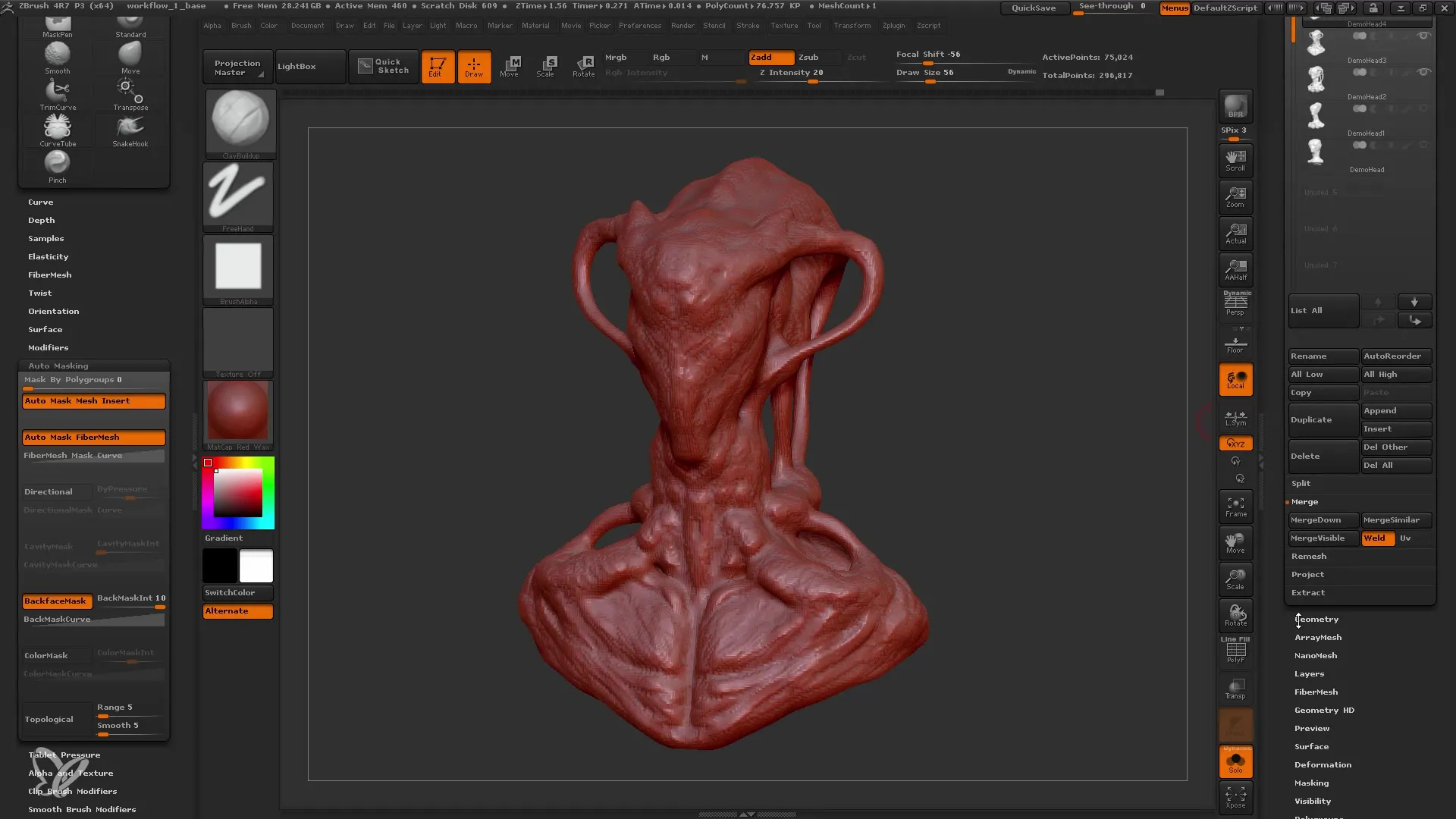
Tweede stap: Vormen en basisdetails uitwerken
Zodra je de Dynamesh-instellingen hebt gemaakt, is het tijd om je basisvormen te bewerken. Zorg ervoor dat je je niet te veel laat meeslepen door de kleine details. Concentreer je eerst op het definiëren van de spieren en vormen van je figuur. Het gebruik van de Clay Buildup Brush kan hier heel nuttig zijn om volume toe te voegen.
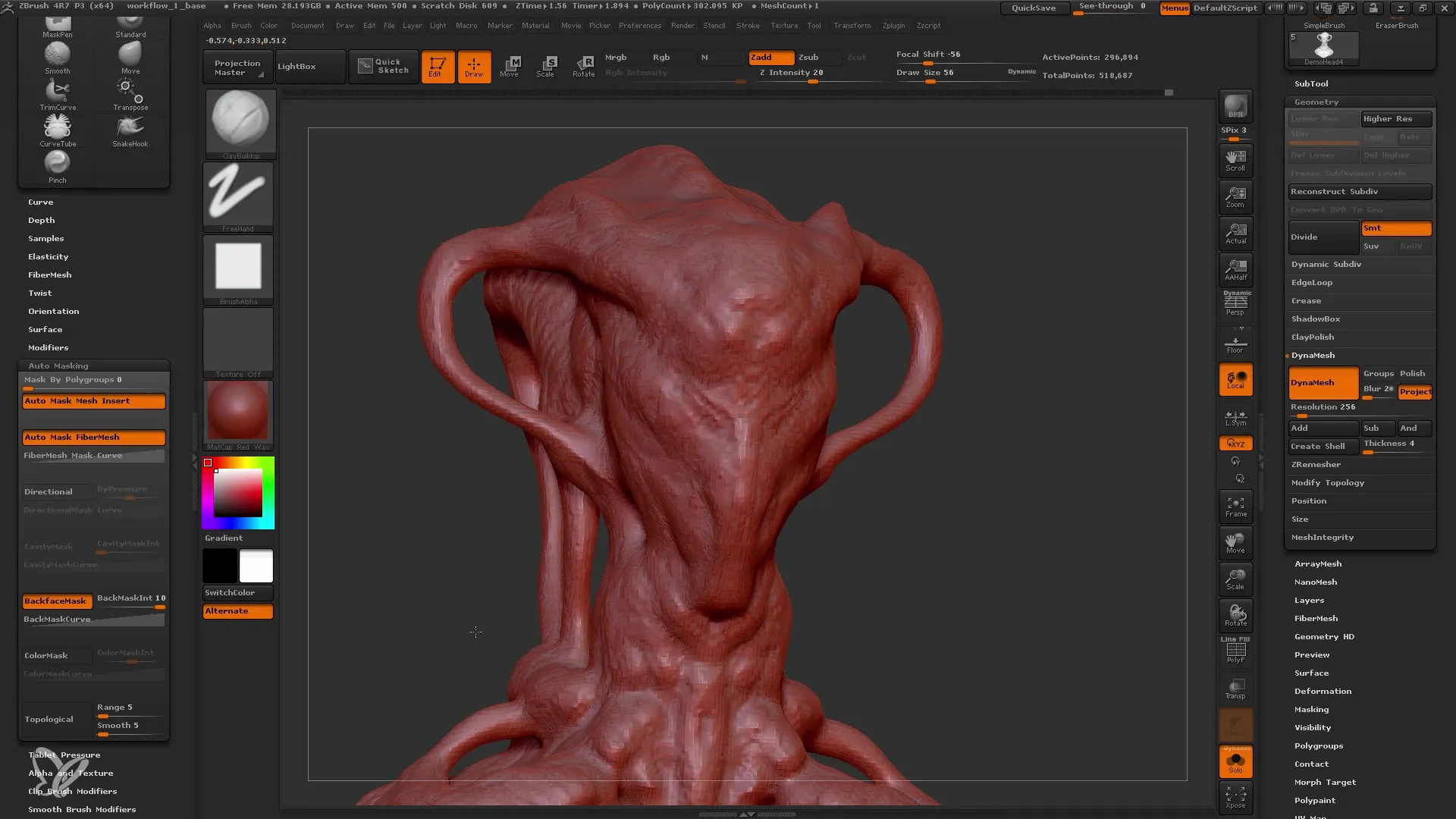
Derde stap: het gezicht detailleren
Nu richten we onze aandacht op het gezicht van je personage. Verander de vorm van de ogen en de neus en experimenteer met de plaatsing. Zorg ervoor dat de karaktereigenschappen harmoniëren met de algemene vorm. Gebruik het verplaatsgereedschap en experimenteer met verschillende vormen en verhoudingen.
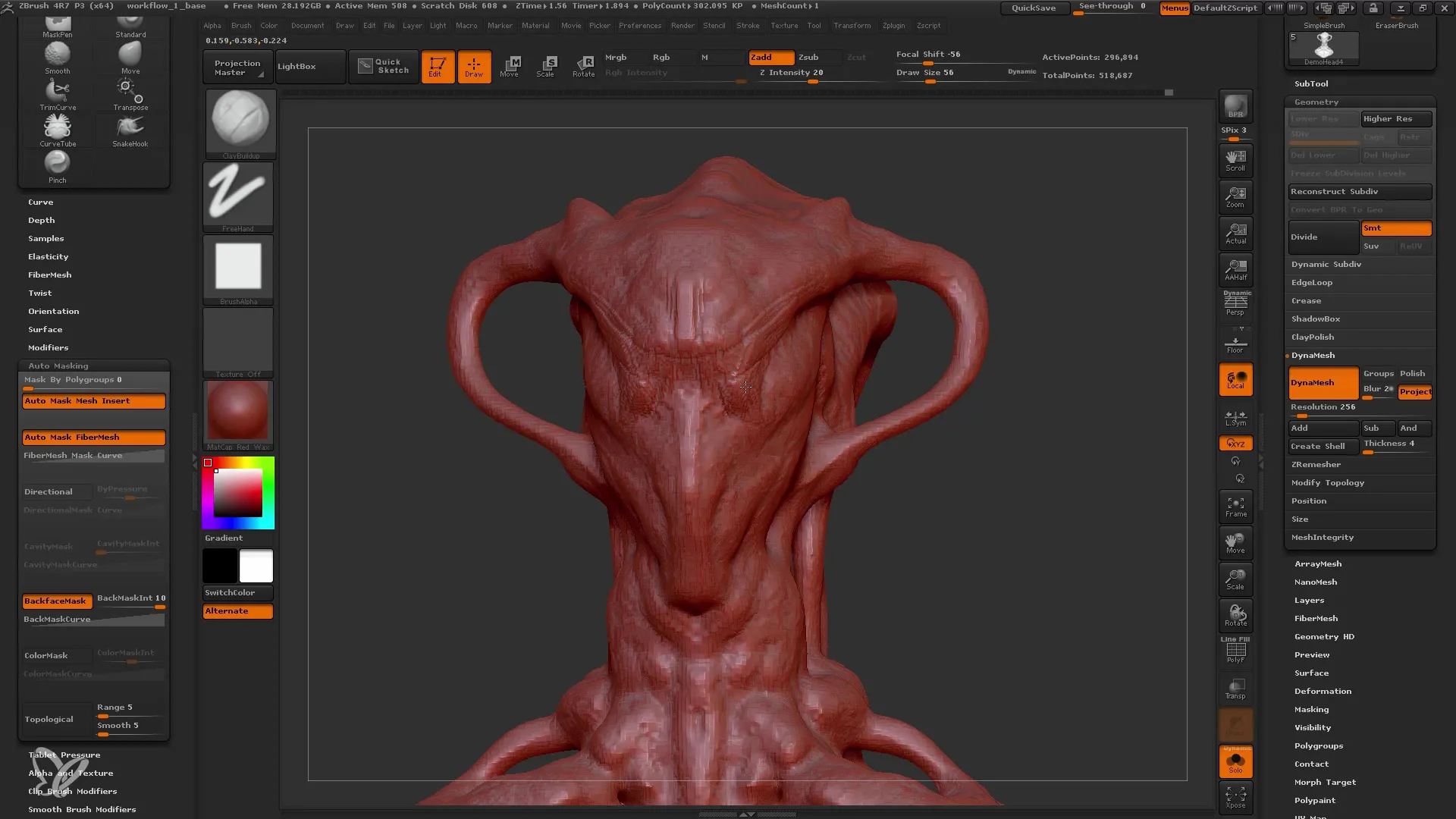
Vierde stap: ogen en mond toevoegen aan het model
Gebruik een apart sub-gereedschap voor de ogen. Zo kunt u de ogen onafhankelijk van de rest van het model ontwerpen en aanpassen. Zodra je de positie van de ogen hebt bepaald, kun je beginnen met het maken van de oogkassen. Vergeet niet dat de mond en neus ook in verhouding moeten zijn met de vorm van het gezicht.
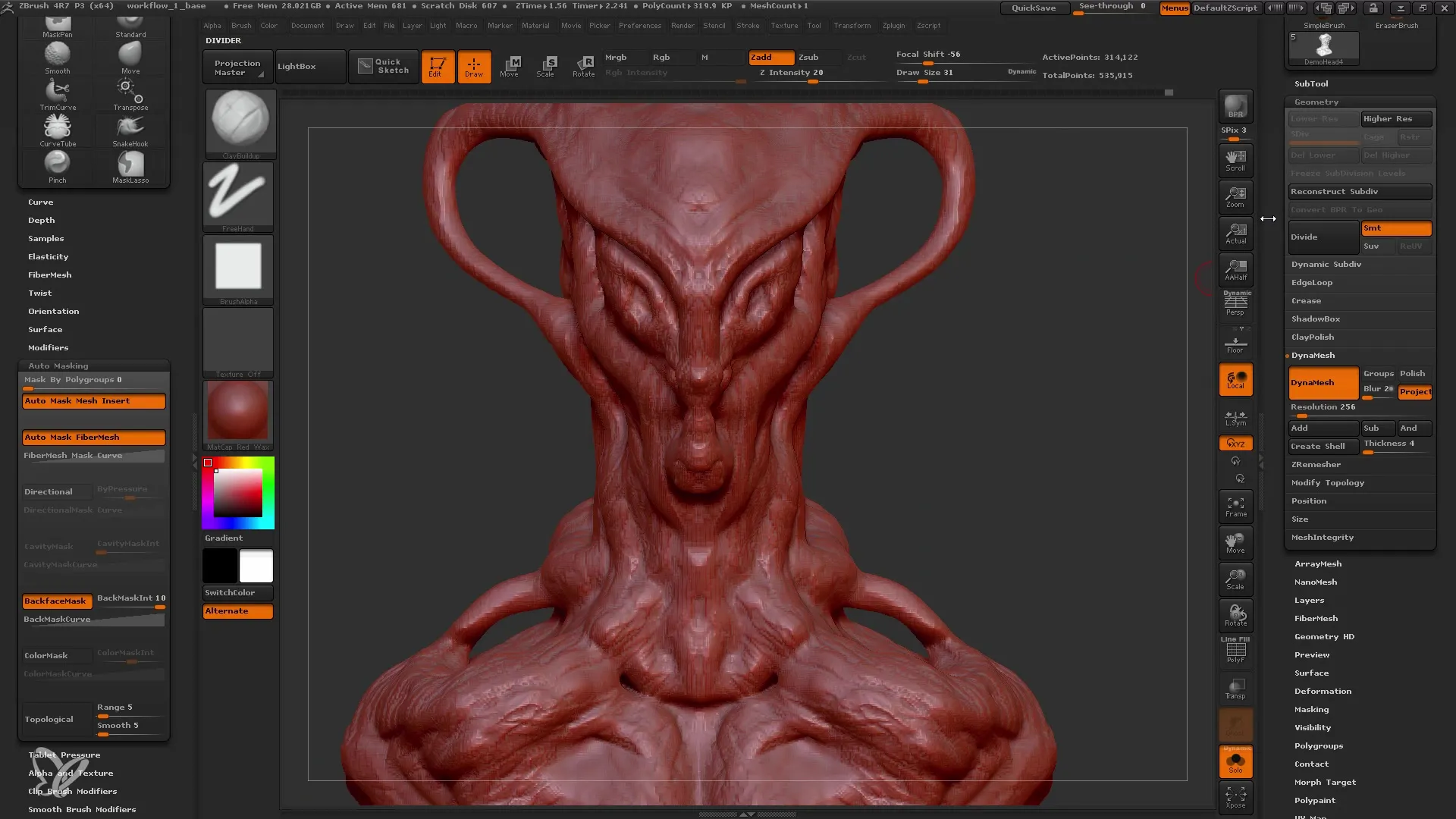
Vijfde stap: afwerking en detaillering
Als de basisvormen zijn ingesteld, kun je beginnen met de afwerking. Hier moet je ervoor zorgen dat je de details aan het model toevoegt. Gebruik verschillende penselen en technieken om texturen en kleine details te creëren. Tijdens dit proces kun je de behoefte voelen om te blijven controleren en veranderen, wat heel normaal is.
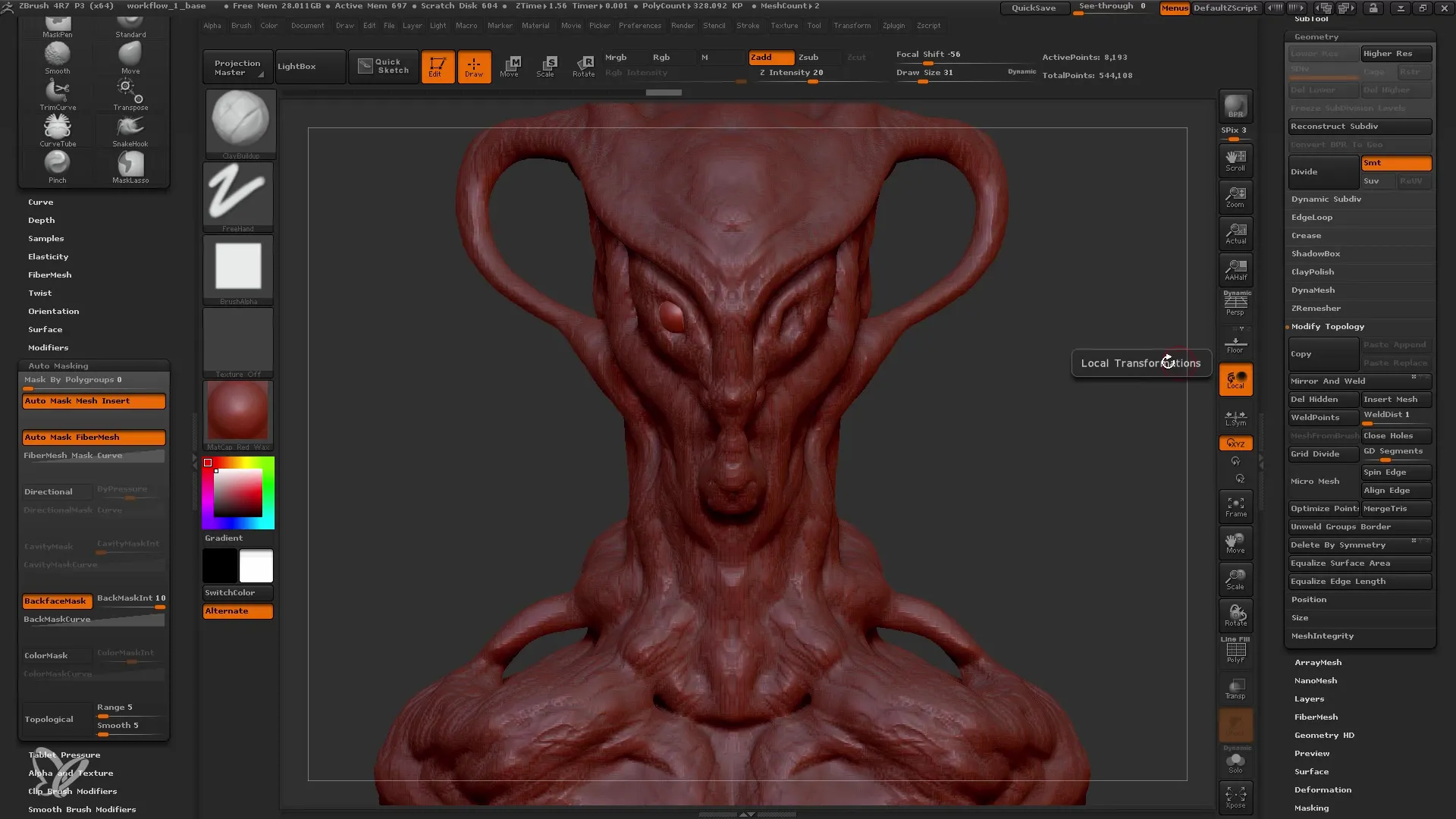
Zesde stap: Symmetrische aanpassing van de ogen
Om ervoor te zorgen dat je model symmetrisch is, kun je de functie Spiegelen en lassen van ZBrush gebruiken. Om dit te doen, moet je het eerste ooggebied creëren en het vervolgens spiegelen zodat het andere deel automatisch wordt voltooid. Hierbij moet je goed op de assen letten zodat er geen ongewenste verschuivingen optreden.
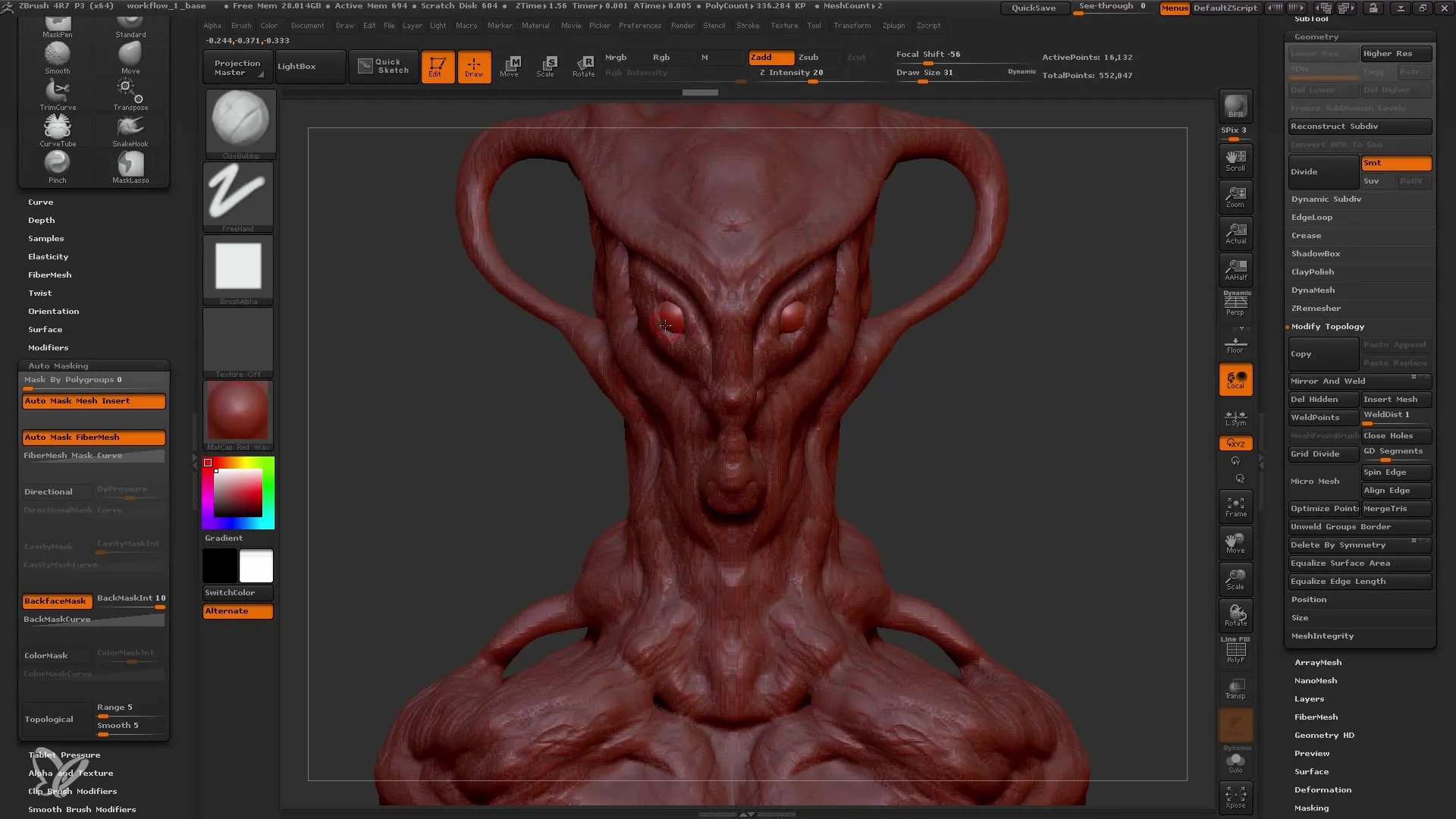
Zevende stap: laatste aanpassingen voor het remeshen
Voordat je begint met remeshing, is het belangrijk om nog een laatste blik te werpen op je model. Controleer de details, verhoudingen en bestaande structuren. Als je tevreden bent met het resultaat, kun je overschakelen naar de remeshmodus. In deze stap wordt de mesh geherstructureerd, waardoor de algemene topologie van je model wordt verbeterd.
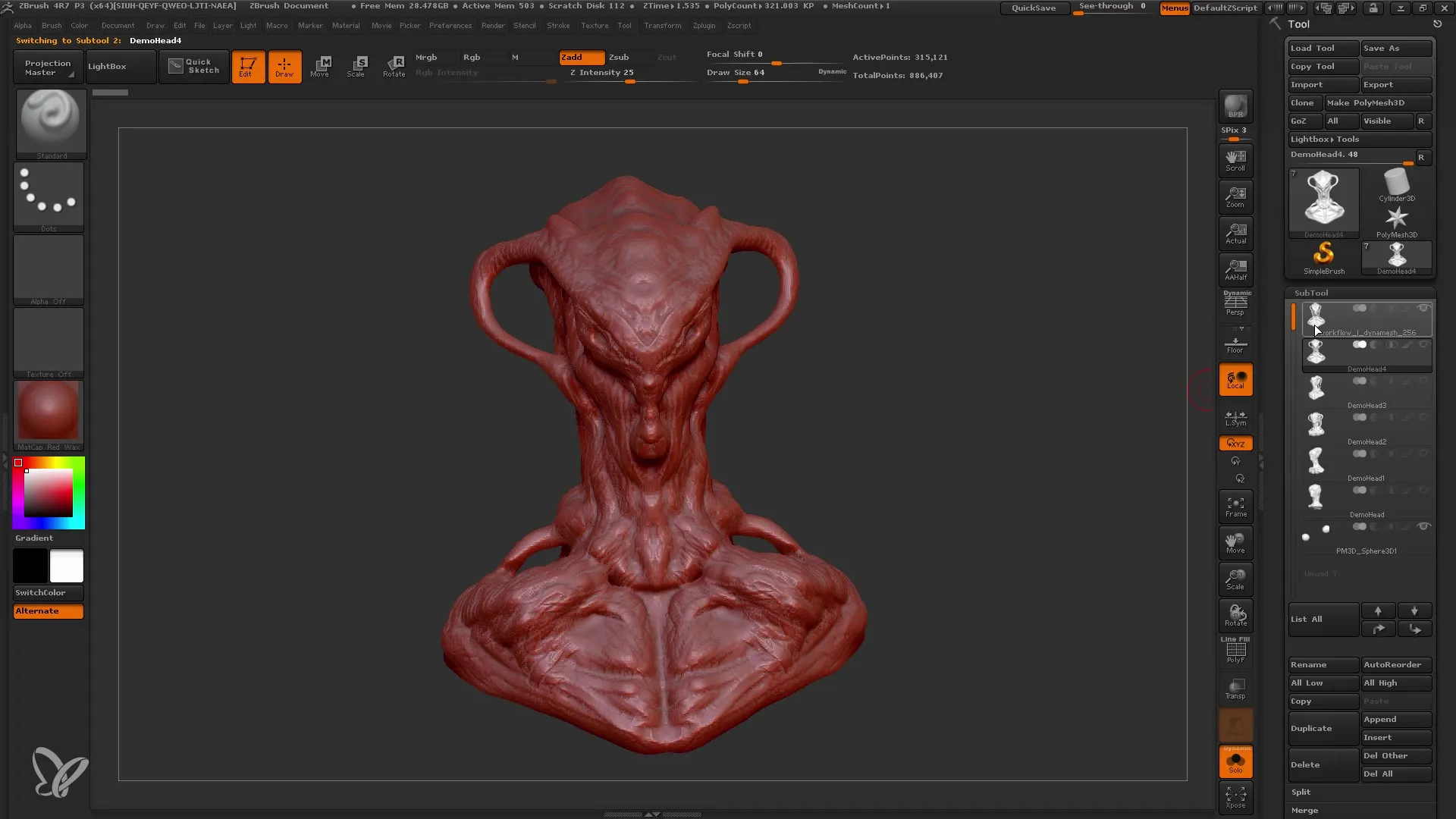
Samenvatting
In deze gids heb je geleerd hoe je effectief kunt werken met een Dynamesh-resolutie van 256 in ZBrush. De afzonderlijke stappen laten zien hoe je van basisvormen naar een gedetailleerd model gaat. Vergeet niet dat geduld en voortdurende controle van de voortgang essentieel zijn om een mooi eindresultaat te krijgen.
Veelgestelde vragen
Wat is Dynamesh? Dynamesh is een functie in ZBrush waarmee je het model dynamisch kunt herstructureren om vormen en details gemakkelijk te bewerken.
Waarom zou je werken met een resolutie van 256?Een resolutie van 256 biedt een ideaal compromis tussen detailniveau en flexibiliteit, omdat je hiermee kunt werken zonder overbelasting.
Wat is het voordeel van subtools? Met subtools kun je verschillende delen van je model onafhankelijk van elkaar bewerken, wat vooral handig is voor ogen, mond en andere details.
Hoe kan ik symmetrie bereiken in ZBrush? Met de functie Spiegelen en lassen kun je één kant van je model maken en vervolgens automatisch spiegelen aan de andere kant om symmetrie te garanderen.


